标签:环境 自动化 构建 单元测试 UI tab页 uil rip with
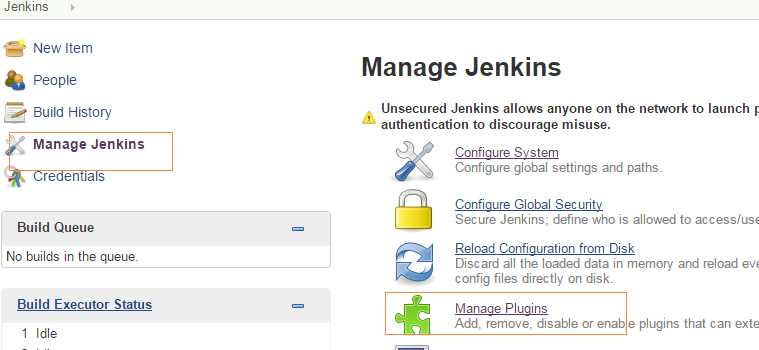

点击下方的Install without Restart安装插件。
插件安装完毕后,我们需要在jenkins中配置Git.exe的位置。

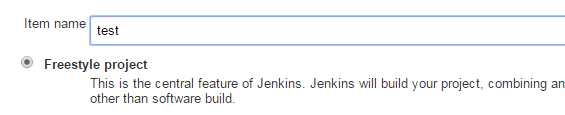
在源码管理工具(Source Code Management)中选择Git,添加Git仓库、添加Git证书、选择一个分支:
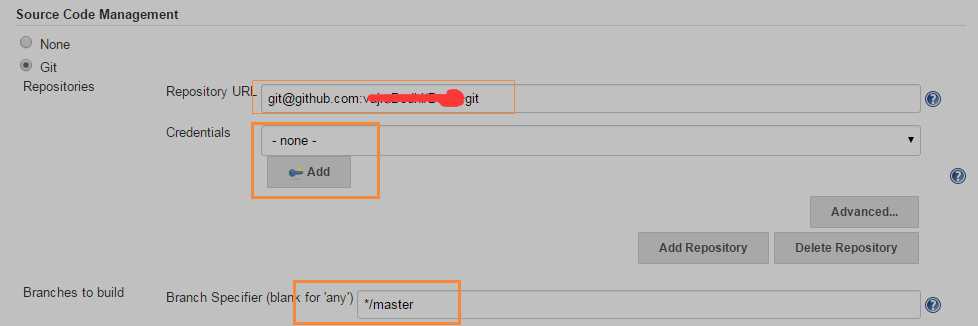
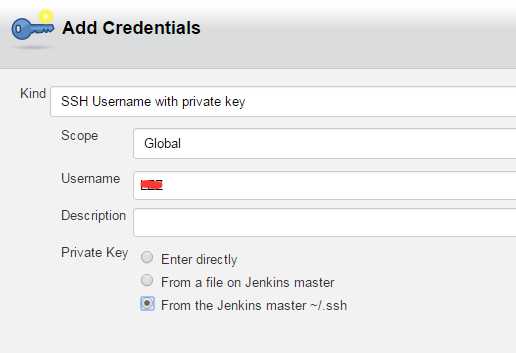
这个key跟我们在gitHub中配置公有秘钥的道理是一样的,jenkins调用git命令去Git服务器上pull代码,git服务器通过检查公钥私钥来保证安全性。如果机器上没有git的ssh key需要自己动手生成一个。
如果Git仓库有子仓库,我们需要对子仓库进行配置,这里选中循环更新所有子仓库:
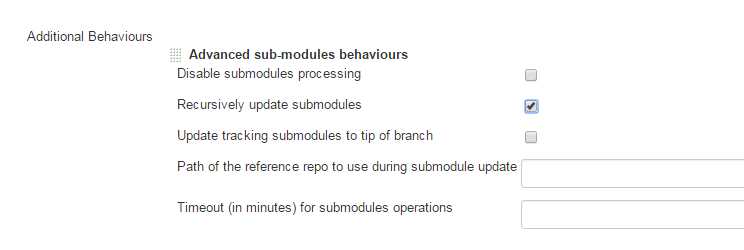
持续集成的目的不是简单的将源码下载下来,而是通过持续集成进行单元测试、自动化测试、自动构建发布。所以在源码下载完毕后需要执行的命令可以放到Buid部分:
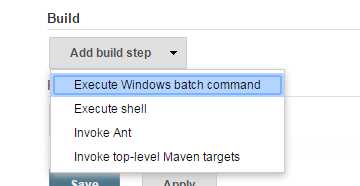
这里我们使用bat命令:
cd %workspace%\client\buildScriptsbuild.bat
cd "yourPath"\buildOutput
xcopy stem \\NAO\webapp /Y /E cd C:\Users\admin\.jenkins\workspace\buildScripts build.bat
上面命令的意思是:
进入buildScripts目录,%workspace%是jenkins提供的环境变量,指向我们job的工作空间,强烈建议使用该环境变量。
执行build.bat命令,build.bat中调用其他命令执行build脚本。
进入buildOutput目录
将buildOutput中的stem下所有内容拷贝到NAO机器的共享目录中。
点击保存,进入到我们刚刚创建的job的控制界面中,点击Build Now,便可以开始我们的持续集成的旅途了。
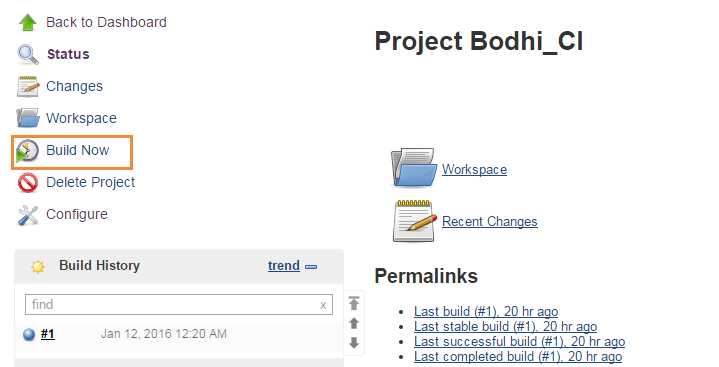
点击某一次具体的构建,我们可以查看日志输出:
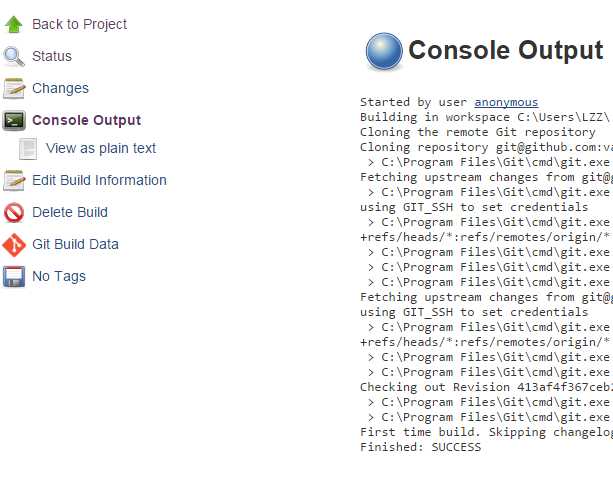
标签:环境 自动化 构建 单元测试 UI tab页 uil rip with
原文地址:http://www.cnblogs.com/longronglang/p/7800931.html